Alterar o relógio de e para o horário militar no Windows
A maioria das pessoas provavelmente não se importa(t care) , mas a exibição de hora padrão(default time display) no Windows é o formato de 12 horas(hour format) , não o horário militar. No entanto, para todas as pessoas que rotineiramente contam as horas usando o formato de hora(time format) militar , poder alterá-lo em seus computadores pode ser muito útil.
Você pensaria que seria super fácil mudar o relógio no Windows para o horário militar, mas não é! O procedimento também é diferente dependendo da versão do Windows que você está usando. Neste artigo, mostrarei as etapas para alterar o horário do (PC time)Windows XP , 7, 8 ou 10 para o formato militar.
Formato de hora do Windows XP
Primeiro abra o Painel de Controle(Control Panel) e depois abra Opções Regionais e de Idioma(Regional and Language Options) . Se você não vir os ícones, clique no link Alternar para o modo de exibição clássico no canto superior esquerdo.(Switch to Classic View)

Em seguida, clique no botão Personalizar(Customize) na guia Opções Regionais .( Regional Options)

Clique na guia Hora e escolha qualquer uma das opções com (Time)H maiúsculo . H minúsculo significa formato de 12 horas e (hour format)H maiúsculo significa formato de 24 horas.
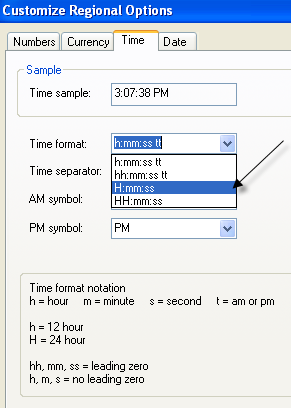
Agora clique em OK até voltar ao Painel de Controle(Control Panel) . Não é um processo muito simples. Faria muito mais sentido colocar a opção na caixa de diálogo Propriedades de Data e Hora(Date and Time Properties) quando você clica duas vezes na hora na bandeja do sistema(system tray) .

A Microsoft(Microsoft) meio que fez isso no Windows 7 e superior, mas são necessários alguns cliques para fazê-lo. Ironicamente, é mais rápido usar o Painel de Controle(Control Panel) no Windows 7 e superior. Eu explico as etapas abaixo para versões posteriores do Windows .
Formato de hora do Windows 7, 8 e 10
No Windows 7 , abra o Painel de Controle e clique(Control Panel and click) em Região e Idioma(Region and Language) . No Windows 8 e no Windows 10 , é chamado apenas de Region . Se você estiver na visualização Categoria(Category) , alterne para os ícones Pequeno(Small) ou Grande no canto superior direito.(Large)
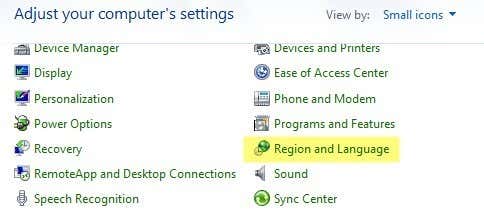
Agora, no Windows 7 e superior, a guia Formatos(Formats) está na frente e no centro e você pode alterar o formato(time format) de hora nas listas suspensas de tempo curto(Short time) e longo .(Long time)
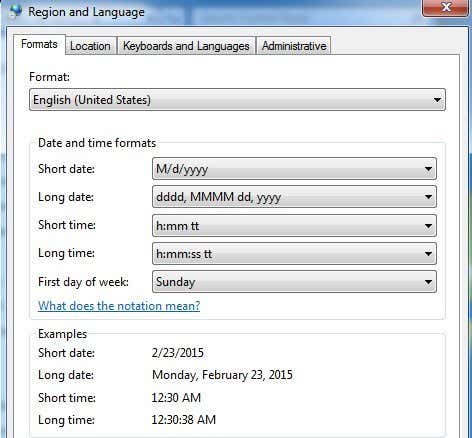
Novamente, o H maiúsculo é o horário militar. Para que a alteração apareça no horário mostrado na barra de tarefas, você deve alterar o formato Longo(Long time) . Não tenho certeza de onde o formato de tempo curto(Short time) é usado no Windows , mas você também pode alterar isso para manter tudo consistente(everything consistent) .
A outra maneira de fazer isso no Windows 7 , 8 e 10 é clicar na data e hora(date and time) na barra de tarefas e clicar em Alterar configurações de data e hora(Change date and time settings) .

Uma nova caixa de diálogo aparecerá e na parte superior você deve clicar no botão Alterar data e hora(Change date and time) .
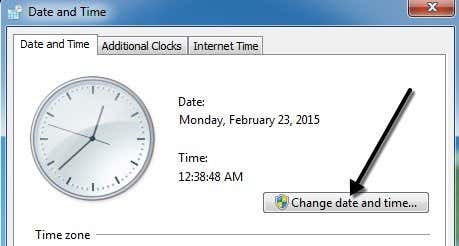
Outra caixa de diálogo aparecerá onde você pode realmente ajustar a data e a hora(date and time) manualmente. Aqui você deve clicar no link Alterar configurações do calendário .(Change calendar settings)
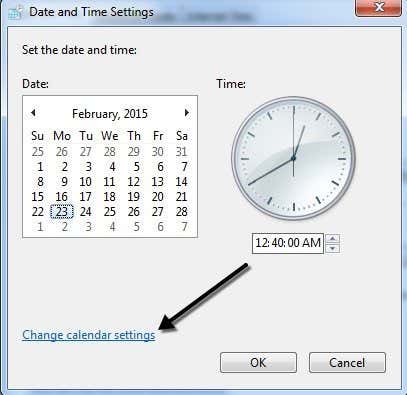
Finalmente, isso abrirá a caixa de diálogo Personalizar formato(Customize Format) , onde você deve clicar na guia Hora . (Time)Este é um caminho muito longo para chegar à mesma caixa de diálogo que você pode acessar com um clique no Painel de Controle(Control Panel) .

Isso é tudo o que há para mudar a hora para o formato militar no Windows . Se você tiver alguma dúvida, sinta-se à vontade para postar um comentário. Aproveitar!
Related posts
3 maneiras de tomar um Photo or Video em um Chromebook
Como Detect Computer & Email Monitoring ou Spying Software
Panel Display Technology Demystified Flat: TN, IPS, VA, OLED e mais
Como transformar Caps Lock Ligar ou Desligar na Chromebook
4 Ways encontrar o melhor Options Internet (ISPs) na sua área
Como Insert Emoji em Word, Google Docs and Outlook
Como consertar um erro de "transação pendente" Steam
Como lançar para Roku TV de PC or Mobile
Como Fix Hulu Error Code RUNUNK13
Como usar Discord Spoiler Tags
Como Fix Disney Plus Error Code 83
Como Post um artigo em Linkedin (e Best Times para Post)
Como enviar um Anonymous Text Message que podem não Be Traced Back to You
Como abrir uma File Com No Extension
Como Mute Someone em Discord
Como Download Twitch Videos
Não posso Schedule um Uber em Advance? Aqui está o que fazer
10 Best Ways para Child Proof Your Computer
OLED vs Microled: Você deve esperar?
7 Quick Fixes quando Minecraft Keeps Crashing
